 
|
|
Новости
Статьи
Магазин
Драйвера
Контакты
RSS канал новостей
Программаторы 25 SPI FLASH
Адаптеры Optibay HDD Caddy
Драйвера nVidia GeForce
Драйвера AMD Radeon HD
Игры на DVD
Сравнение видеокарт
Сравнение процессоров
В конце марта компания ASRock анонсировала фирменную линейку графических ускорителей Phantom Gaming. ... Компания Huawei продолжает заниматься расширением фирменной линейки смартфонов Y Series. Очередное ... Компания Antec в своем очередном пресс-релизе анонсировала поставки фирменной серии блоков питания ... Компания Thermalright отчиталась о готовности нового высокопроизводительного процессорного кулера ... Компания Biostar сообщает в официальном пресс-релизе о готовности флагманской материнской платы ... |
АРХИВ СТАТЕЙ ЖУРНАЛА «МОЙ КОМПЬЮТЕР» ЗА 2003 ГОДПеревод по клеточкам
Из уважения ко КЗОТу ровно в пять бросай работу. А если не уважишь КЗОТа, то тебя припашет кто-то. Забыв эту народную мудрость, я после пяти заобщалась с коллегой. И была немедля вызвана к начальнице, велевшей мне проследовать в расчетно-договорный. При этом была сказана фраза, что, мол, если задержишься, то, дескать, будет отгул… Я это тогда пропустила мимо ушей и была твердо уверена, что на все про все у меня уйдет полчаса максимум. А зря я так, очень зря… Задача состояла в переводе Excel’евской таблицы на украинский язык. В качестве переводчика выступал классический Рута-Плай. В Excel оный после усердных поисков — вплоть до перестановки, — не обнаружился. Но, так или иначе, файлы нужно было переводить. Принимается решение экспортировать таблицу в Word, сделать там перевод и вернуться в Excel. Немедля приступаем. Зачем юзерам понадобилось держать в Excel таблицы, в которых присутствует огромное количество текста? Я, например, когда-то рычала на учеников — нечего вам делать в Excel, если нет в таблице расчета! Но во-первых, какой никакой, а расчет все же присутствует — сумма исчисляется. Если у вас огромная таблица, это уже кое-что. Но, главное, почему был выбран Excel — это колоссальные возможности программы в области сортировки и фильтрации. Как же переместить кусок Excel’евской таблицы в Word? Вроде, проще пареной репы: выделил в Excel — вставил в Word. Обратно — аналогично, делов-то! Ан нет! Есть тут некоторые подводные камни. Такой трюк пройдет при выполнении двух условий: если у вас небольшая таблица и если в каждой ее ячейке не слишком много символов. Когда же символов много, то лишние по дороге из Excel в Word просто потеряются. Кстати, такие громоздкие страницы Excel’евского файла даже в пределах «великолепного» не копируются. Выскакивает соответствующее уведомлении о том, что знаки, превышающие количество положенного, будут урезаны. Относительно работы с таблицами большого размера (это строк пятьсот или тысяча). В случае таковых они вставляется в Word из буфера не в Word’овском формате, а как объект ОЛЕ, и при попытке перевода Первая таблица, с которой мне пришлось работать, как раз оказалась небольшой — по числу строк… Пока на экране переводчик показывал мультик «летя-ааать утки» — российский флаг превращается в украинский (Рис. 1), я сражалась с файлом, который нельзя было назвать маленьким ни по какому параметру. В общем, после того, как в небольшом файле были выявлены жестоко сокращенные (ввиду большого количества вогнанной в них информации) ячейки, было принято другое решение. Сохранять Excel’евские файлы в текстовом виде, открывать в Word, переводить, сохранять, а затем полученный документ открывать в Excel, благо, в нем такая возможность есть. Ну поехали. На часы уже не смотрим… Зато все сильнее греет мысль о грядущем отгуле. Пункт первый. Нужную страницу сохраняем в текстовом формате. В списке типов документа есть «форматированный текст (разделители пробелы)», а также «с разделителями табуляции» (Рис. 2.). Естественно, первый вариант нам не подходит, так как в ячейках, наполненных текстом, пробелов очень много, и впоследствии просто невозможно будет восстановить исходный вариант и первоначальное число столбцов. Значит, останавливаем свой выбор на втором типе файла. Программа предупредит вас, что в выбранном формате сохранятся только текущий лист, вы ей отвечаете согласием (Рис. 3.). При этом вверху Excel, в заголовке, название документа меняется на имя текстового файла, как будто весь документ Excel был преобразован. При попытке закрыть файл, в котором имеется такой лист, программа сообщает, что дескать формат не Excel’евский, теряется форматирование и все такое. Вы ей отвечаете «Нет» (Рис. 4.).
Пункт второй. Открывание в Word. Желательно перед этой манипуляцией в Сервисе > Параметры (Рис. 5.) на вкладке Общие установить «птицу» напротив «Подтверждать преобразование при открытии» (Рис. 6.). Это вообще полезная опция. В случае если она установлена, при попытке открыть Word любой файл не Word’овского формата программа будет уточнять формат (Рис. 7.). Это нелишняя подстраховка, поскольку микрософтовским программам, как показывает жизненный опыт, воли давать нельзя.
Что не люблю в компьютерах, так это их вечные попытки делать что-либо самостоятельно, нас не спрашивая. Переместись я в будущее или в какой-либо современный «умный дом», я бы, наверно, сразу рехнулась. Особенно мне нравится веселая манера Винды при копировании на дискету методом перетаскивания, начиная с некоторого размера документа или исходя из одной только Винде ясного резона, копировать вместо файла ярлык. Тут бы Имеющий Уши учинил «Уголок Маньяка», но я, как барышня, лучше перейду в решительное и окончательное «Лирическое Отступление». И ладно если местом трудового подвига человека, получившего такую дискету, является станция, расположенная в двадцати минутах езды электричкой! А если, имея подобное произведение компьютерного интеллекта, человек упал на верхнюю полку купейного, следующего в Киев? Столица, конечно, не пустыня, есть, в конце концов, ведомственное мыло, и нужные файлы горемыке немедля сбросят, но сколько нервов будет затрачено на все это! А если из родной конторы вам напишут, что после копирования на дискету нужные файлы были немедля уничтожены? Тогда последует новая череда злоключений. И это все, заметьте, потому что был неправильно сброшен на дискету файл. И тут уже впору открывать «Уголок Сэнсея», поскольку сейчас будет умная мысль. Дорогие мои начинающие коллеги! Поверьте горькому опыту: более всего трепать вам нервы будут не позиционные бои с интертрепатором или компилятором, а вот такие милые и простые до идиотизма жизненные сценки. Потому, когда припашет вас родная контора обучать основам включения и выключения компьютера молодых юзеров — не обучайте их методу перетаскивания как самому простому и главному. Пусть пользуют правую мышь! Конечно, о перетаскивании тоже следует рассказать, потому что через пару дней после вашего ухода к маме придет ее сын-студент с целью распечатать реферат/курсовую на принтере на халяву и углядит, как мама по конспекту копирует с дискеты. Он немедля облегчит ей жизнь, расскажет, как тащить, когда Контрол жать да когда Шифт… Потому этот метод тоже нужно показать, но… рассказав предварительно страшилку вроде вышеуказанной. На этом позвольте из угла выйти. Итак, открыли, перевели — меню Plaj, пункт Translate… Сохранять перевод нужно в формате «просто текст», а не «текст с разбиением на строки», так как последний тип норовит, по-моему, расставить дополнительные символы завершения абзаца к месту и не к месту. А они будут только мешать при последующем преобразовании текстового файла обратно в Excel: путать и добавлять столбцы, перемещать информацию не туда куда надо. Определенно, символ конца абзаца — враг номер один. Почему он в одну ячейку вскакивает, а в другую нет — неизвестно. Чтобы потом не бегать по итоговой, переведенной Excel’евской странице и ручками не править последствия коварной деятельности этого символа, нужно по мере возможности оный истреблять. Можно попытаться в текстовом файле преобразовать информацию в таблицу и затем нещадно его истребить. Для преобразования в таблицу выделяется нужная часть файла, потом в меню Таблица — пункт Преобразовать в таблицу. В выскочившем окошке уточните, сколько у нас столбцов, какой разделитель. А потом уже в меню Правка выбираем Заменить. Как набрать разделитель абзаца? В правом нижнем углу есть кнопка Больше. После нажатия она превращается в кнопку Меньше :-) (Рис. 8.). В увеличившемся окошке внизу справа вы увидите кнопку Специальный, нажав на которую, и выбираем нужный спецсимвол (Рис. 9.). Он будет выглядеть как “p^”. В верхней строке окошка замены пишем этот символ, внизу пробел и производим замену. Теперь мы сможем избавиться от многих проблем при открытии файла в Excel. Только придется вновь преобразовать таблицу в текст…
Можно попытаться истребить разделитель абзаца еще до получения текстового файла, в Excel. И еще один момент: в больших документах после переформатирования туда и обратно полученный вариант суммы зачастую не совпадает с исходным. Формулы, ясное дело, не сохраняются. Наконец-то открываем переведенный файл в Excel. В диалоге открытия выбираем текстовый тип, находим наш документ. Начинает работать Мастер текстов. В первом его окне (Рис. 10.) необходимо выбрать кодировку, а также указать, по какому признаку отделять столбцы один от другого. С кодировкой все понятно: если в окне внизу кракозябры — не та кодировка. По второму пункту выбираем «с разделителями». В следующем окне диалога нужно собственно указать, каким разделителем мы разделяем столбцы. Наш случай —табуляция. Можно также поэкспериментировать с установкой «птицы» в опции Считать последовательные разделители одним. Посмотрите в окошко снизу — похож ли результат на правду. Следующее и последнее окно предлагает определиться с форматом ячеек открываемого файла — текст это, число или, например, дата (Рис. 11.). Все, жмем кнопку Готово и любуемся результатом.
В процессе любования нужно проконтролировать, не перескочила ли информация в соседний столбец. Если такое случилось пару раз, правим ручками. Если процесс приобрел массовый характер, начинаем маяться заново. То ли пытаемся заново открыть тот же файл (может, просто с разделителями напутали), то ли вновь перегоняем в/из Word. Формат открытого нами файла, понятное дело, никакой. Копируем формат с исходного листа, не забывая, что форматирование шапки и всей остальной таблицы, как правило, различно. Формат копируем или «веником», то есть по кнопке Формат по образцу (это рядом с кнопками копирования/вставки) (Рис. 12.), или с помощью копирования с листа в определенном формате и специальной вставки (Рис. 13.), указав вставлять только формат (Рис. 14.). Когда отформатируешь, даже проверять легче.
Расскажу еще вот о чем. Когда мы помещаем в ячейку текст, превышающий ее длину, он либо лезет в гости к соседям (если соседняя ячейка пуста), или виден только в пределах ячейки (если соседняя ячейка чем-то заполнена). Бороться с этим можно следующим образом: выделяем ячейку/и, в которых есть такой текст, лезем в Формат > Ячейки, вкладка Выравнивание, и там ставим «птицу» напротив опции Переносить по словам. После этого ячейки становятся «многоэтажными», и текст виден весь (но в несколько строк). Если часть текста все-таки не отображается, следует увеличить высоту строки ручками. Но если в ячейке много текста (мне показалось, что связано именно с этим), этот метод может не подействовать. Точнее, он действует, но как-то криво: часть текста подчиняется «переносу по словам», а «хвост» уползает в сторону, то есть ведет себя так, будто «перенос» и не применялся. В таком случае есть «компромиссное» решение. Как известно, в Excel’евскую ячейку невозможно вставить символ окончания строки или конца абзаца обычным путем — нажатием Enter. Для переноса на другую строку используется ALT+ENTER. Почему этот метод я считаю «компромиссным»? Потому что при сужении столбца или увеличении фонта все «альт-энтеры» придется перебивать заново. Поэтому желательно прибегать к этому способу решения проблемы, когда все шрифты и ширина столбца отрегулированы, например, в зависимости от полей и формата листа. Кроме того, рекомендую расставлять «альт-энтеры» уже после перевода. Чтобы они не мешали перегону в Word и обратному преобразованию. Рецептов на все случаи жизни давать не могу. В процессе вышеописанных преобразований может случиться всякое, нужно приспосабливаться к конкретной ситуации и даже думать. Рекомендуем ещё прочитать:
|
|
|
| Хостинг на серверах в Украине, США и Германии. | © sector.biz.ua 2006-2015 design by Vadim Popov |






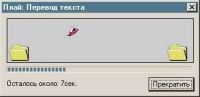

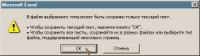
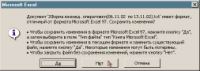



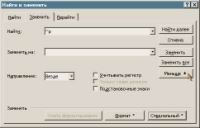






 Идёт загрузка...
Идёт загрузка...